- Téléchargez et ouvrez le fichier 09 Meubles A.dwg.
- Activez la commande
 Créer un fichier bloc.
Créer un fichier bloc. - Dans la zone Source, activez
 Bloc et cliquez sur le bloc meuble audio-vidéo.
Bloc et cliquez sur le bloc meuble audio-vidéo. - Dans la zone Destination, à la droite d’Unité d’insertion, sélectionnez l’unité Pouces.
Dans la zone Destination, sous Nom et chemin d’accès du fichier, cliquez sur en vue de sélectionner le lecteur et le répertoire où sera sauvegardé le bloc externe. Il est également possible de renommer le bloc externe à ce moment.
en vue de sélectionner le lecteur et le répertoire où sera sauvegardé le bloc externe. Il est également possible de renommer le bloc externe à ce moment. - Une fois l'emplacement du bloc sélectionné, cliquez sur Enregistrer, puis sur OK pour terminer la procédure.
- Refaites les mêmes étapes pour convertir le bloc Canapé 64x36 en un bloc externe. Placez-le dans votre répertoire personnel de blocs.
- Si vous désirez refaire ce tutoriel, fermez le fichier sans l'enregistrer. Sinon, enregistrez-le dans le lecteur et le dossier que vous devez utiliser et nommez-le XXXX_09 Meubles A.dwg. XXXX représente les quatre premiers caractères de votre code permanent.
Le bloc externe
déplier
déplier
Les prochaines étapes permettent de créer un bloc externe à partir du bloc interne qui vient d’être créé. Un bloc externe peut par la suite être inséré dans tout autre fichier DWG, contrairement à un bloc interne, qui, lui, ne peut être inséré que dans le fichier source.
Entrez une commande :
déplier
RUBAN : Insertion – Définition de bloc –  Créer un fichier bloc
Créer un fichier bloc
CLAVIER : wbloc ou w
CLAVIER : wbloc ou w
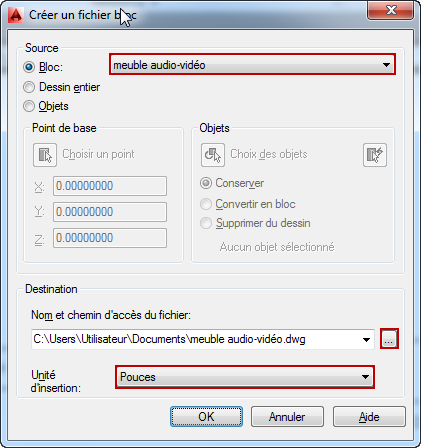
Classements des blocs
déplier
déplier
Prenez l'habitude de classer tous vos blocs externes dans un répertoire BLOCS. Cette banque de blocs vous permettra d’être beaucoup plus efficace lors de vos mandats ultérieurs.
Fichier de pratique: